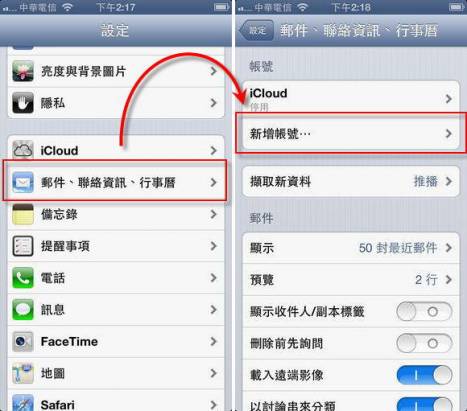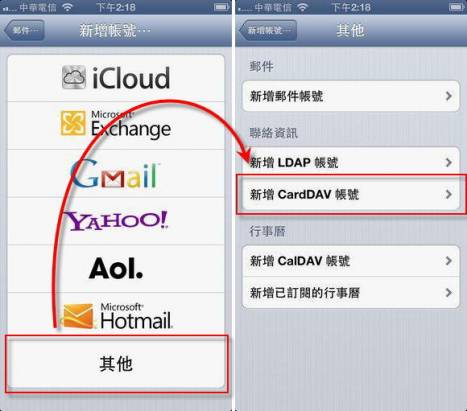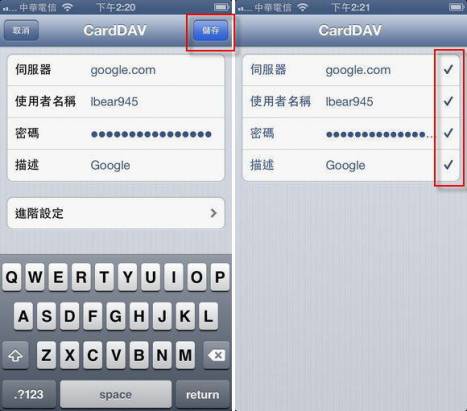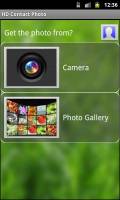【iOS 新手篇】同步 Google 聯絡人到 iPhone 上
話說耶魯熊這陣子剛好有機會,拿到一隻 iPhone 5 來做一些測試,即然有機會用好久沒用過的 iPhone (第一次用 iPhone 是 2G 版 XD ),就想說好好來用一下玩一下,順便寫一些文章,所以拿到 iPhone 5 後的第一個動作就是要把 Google 裡的連絡人同步到 iPhone 5 上,當然了一開始耶魯熊也是傻傻的(!?) 從「設定」中去設定 Gmail 同步資料,但沒想到 Mail 同步了,行事曆同步了 ........ 但是最重要的連絡人就是沒有同步下來啊~!!! 耶魯熊整個頭大 Orz ..
還好有 Google 大神這東東,才讓耶魯熊在網路上爬到了解決方案了!!! 果然順利的解決了 Google 聯絡人同步到 iPhone 5 的這件事了,接下來耶魯熊就來分享設定的方法吧~!
先進到「設定」的畫面中,接著再點選「郵件、聯絡資訊、行事曆」的選項,進入後,再點選「新增帳號」
進到「新增帳號」內後,再點選「其他」進入新增其他帳號的頁面,再點選「新增 CardDAV 帳號」
在新增 CardDAV 帳號的頁面把相關的資料輸入,伺服器的部份直接輸入「google.com」就可以,使用者名稱和密碼的部份,依自己帳號輸入就好了,輸入完成後,按下左圖右上角紅框處的「儲存」,接著 iPhone 5 就會開始和 Google 做連接,當手機的畫面出現右圖紅框處的四個勾後,就成功啦!!! 去 iPhone 5 裡的「聯絡資訊」中看一下就會看到 Google 上的連絡人出現囉~!
熊後語:
換系統果然是要換邏輯才能更得心應手的使用吶 !!!
延伸閱讀: